Kreslenie anime: Ako nakresliť jednoduché anime postavy

Kreslenie anime: Ako kresliť jednoduché anime postavy. Tento návod vám ukáže, ako jednoducho a efektívne kresliť anime postavy, aj ako začiatočník.
V Zalo je veľmi zaujímavá a užitočná funkcia, ktorú si väčšina používateľov nevšimne: QR Wallet. Táto funkcia vám môže pomôcť uložiť najdôležitejšie dokumenty, či už vo forme fotografií alebo QR kódu. Nasledujúci článok vás prevedie tým, ako uložiť QR kódy dôležitých dokumentov do Zalo QR peňaženky.
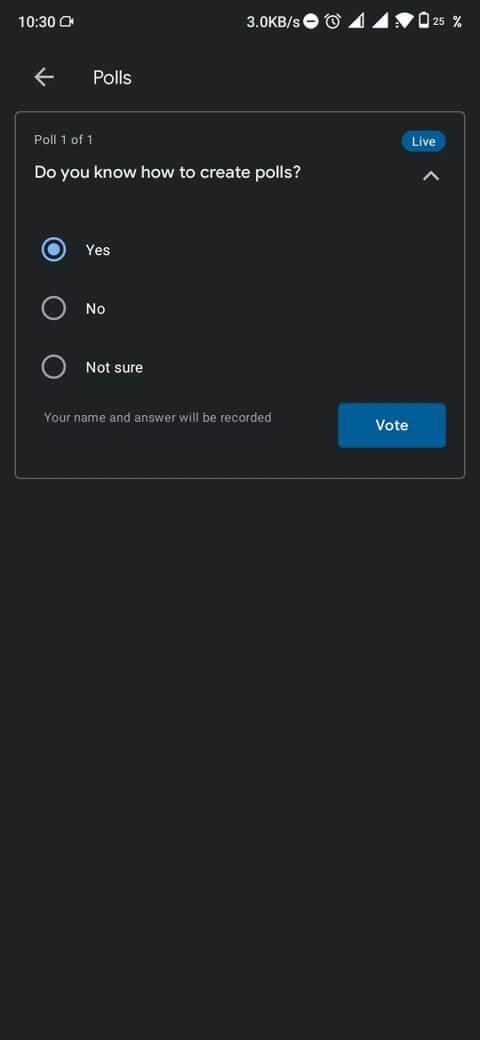
Ako uložiť QR kódy dôležitých dokumentov na Zalo QR peňaženku
Ak chcete získať prístup k Peňaženke Zalo QR, najprv v telefóne otvorte aplikáciu Zalo. Kliknite na tlačidlo Osobné v pravom dolnom rohu a potom vyberte Peňaženka QR .

Na zobrazenej obrazovke peňaženky QR kliknite na tlačidlo + Pridať novú kartu .

Na obrazovke Pridať novú kartu , ktorá sa zobrazí, môžete vybrať jeden z dokumentov v zozname, ktorý chcete uložiť. Napríklad pre uloženie ID karty/CCCD kliknite na tlačidlo Pridať na konci riadku ID karta/CCCD.

Kliknutím na tlačidlá Pridať prednú fotografiu a Pridať zadnú fotografiu nasnímajte fotografiu alebo vyberte existujúcu fotografiu občianskeho preukazu/CCCD. Po výbere stlačte tlačidlo Uložiť v spodnej časti obrazovky, čím uložíte obrázok tohto dokumentu.

Po uložení budú informácie o ID karte/CCCD vo vašej peňaženke QR Zalo. Na hlavnej obrazovke Zalo QR peňaženky uvidíte aj obrázok QR kódu s informáciami o dokumente.
Takže pomocou niekoľkých jednoduchých krokov si môžete uložiť dôležité dokumenty vrátane obrázkov a QR kódov do svojej peňaženky Zalo QR, aby ste ich mohli kedykoľvek ľahko vyhľadávať.
Prajem vám úspech!
Kreslenie anime: Ako kresliť jednoduché anime postavy. Tento návod vám ukáže, ako jednoducho a efektívne kresliť anime postavy, aj ako začiatočník.
Naučte sa, ako jednoducho zrkadliť, otáčať a prevracať text vo Worde 2016 a 365 dokumentoch. V tomto článku nájdete podrobný návod so všetkými potrebnými krokmi.
Ako pripnúť komentáre na TikTok, TikTok umožňuje používateľom jednoducho pripnúť komentáre. Tu je návod, ako pripnúť komentáre k videám TikTok.
Návod na odosielanie ikon, ktoré vydávajú zvuk na Facebook Messenger. Objavte, ako používať zvukové ikony na Messenger a obohatte svoje správy.
Zistite, či je Google Takeout dobrou možnosťou na zálohovanie údajov. Prečítajte si o výhodách a nevýhodách tejto služby.
Návod na spojenie 2 paralelne bežiacich videí na CapCut. Zistite, ako jednoducho skombinovať videá pomocou najnovšej aplikácie CapCut.
Ako používať Imerzívne zobrazenie v Zoom. Zistite, ako vytvoriť pohlcujúce video schôdze s Imerzívnym zobrazením v Zoom, ktoré zlepšuje interakciu a zapojenie účastníkov.
Zjistite, jak zobrazit hlavičku a patu pouze na první stránce ve Wordu 365, 2016 a 2019, a také v Google Dokumentech.
Ako napísať dlhý status s farebným pozadím na Facebooku? WebTech360 predstaví podrobné kroky na publikovanie dlhého statusu s farebným pozadím na Facebooku.
Najjednoduchší spôsob, ako nakresliť anime oči, tento článok vám ukáže, ako usporiadať očné výrazy pre realistické anime postavy.








